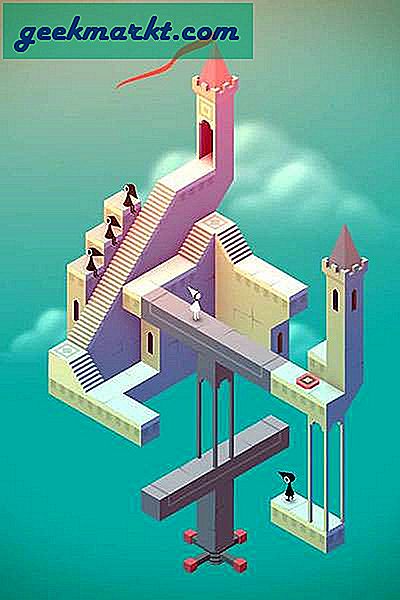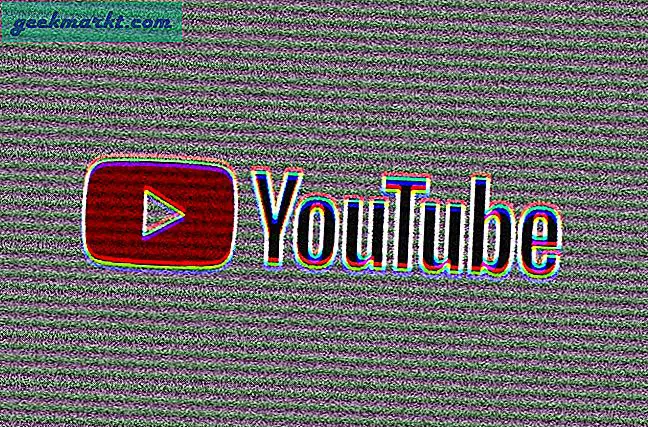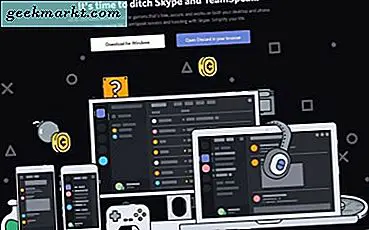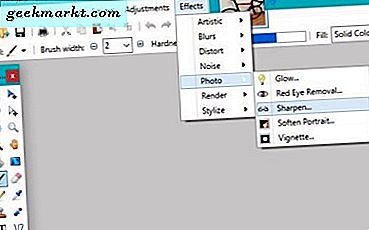Det finns många Google-tjänster. Vissa av dem använder vi dagligen (som Gmail och YouTube etc.) medan det finns andra som vi inte ens vet om det finns.
Så här är en komplett lista över några av de mindre kända men ändå användbara Google-tjänsterna.
# 1 Google-varningar
Få automatiska varningar om ett visst ämne. Anta att du vill spåra allt som är relaterat till ett företag, lägg bara till företagets namn som nyckelord och ställ in en varning. Du får en översikt över allt som är relaterat till det företaget i din inkorg.
Användbart att du vill övervaka ett varumärke eller undersöka ett ämne. Men jag måste nämna att resultaten inte är så exakta. Åtminstone inte vad du förväntar dig av Google.
# 2 Googles historik
Google lagrar alla sökfrågor du har gjort eller varje webbplats du har besökt när du var inloggad på ditt konto. Och till skillnad från webbläsarhistoriken är detta plattformsoberoende och det kommer ihåg all din historik från den dag du skapade ditt konto.
YouTube har samma historia, som du hittar här.
Uppdatering: Om du äger en Android och använder Googles röstsökning, finns det också historia för det. Google lagrar varje röstsökning du har gjort med Google nu.
Dessa tjänster är användbara om du inte kommer ihåg namnet på webbplatsen du besökte en gång eller videon du tittade på för några månader tillbaka. Men om du inte vill behålla din historik i molnet finns det också möjlighet att permanent ta bort den.
# 3 Google Ads-preferens
Google skapar en virtuell profil för varje användare baserat på deras surfaktivitet. Detta hjälper dem att visa dig bättre (läser riktade) annonser. Den här virtuella profilen består av din beräknade ålder, demografi och ditt intresse etc.
Men om du inte vill att Google ska visa dig Annonser baserade på intressesedan stänger du lätt av den. Även om du fortfarande ser annonser kommer det inte att baseras på din tidigare webbhistorik och plats.
Jag personligen vill att de intressebaserade annonserna ska stängas AV, så ser jag mindre relevanta appar och mindre frestelse att köpa den produkten.
# 4 Googles trender
Ta reda på vad som trender i världen eller vad människor söker mest. För ett visst ämne visar det antalet personer som söker efter det på Google. Det avslöjar också deras platser, ålder och tidsdiagram.
Det här verktyget är användbart om du arbetar med forskningsarbete. Du kan till exempel använda den för att kontrollera efterfrågan på din nya startidé.
För att se de mest populära sökfrågorna i realtid, använd trender visualizer. Du kan också filtrera det med länder. Användbar och ser bra ut.
# 5 Avancerad bildsökning
Sök i bilder med avancerade filteralternativ som exakt nyckelord, bildupplösning, plats etc. Du kan också använda den för att hitta royaltyfria bilder på Google genom att ställa in användningsrättigheter till - gratis att använda även kommersiellt.
Proffstips: För att göra en snabb omvänd bildsökning i Google Chrome, högerklickar du bara på vilken bild som helst och trycker på s på tangentbordet. Spara mycket tid.
# 6 Enhetshanteraren för Android
Har du tappat din Android? Tja, om enheten är ansluten till internet kan du hitta sin GPS-plats med hjälp av Android-enhetshanteraren. Du kan också ringa den eller låsa den direkt från din telefon.
Proffstips: För att snabbt hitta din Android, skriv in “var är min telefon” på Google.
# 7 Android-platshistorik
Liksom Googles webbhistorik lagrar detta din plats genom att spåra din smartphone.
Om din Android är ansluten till internet någonstans markeras den på kartorna. Så om du inte kommer ihåg var du var för 2 månader sedan, använd det här.
Denna historia är privat, dvs. bara du kan se den. Och om du vill kan du radera en del eller hela platshistoriken. Det är upp till dig. Så det är en lättnad.
Nu finns det ett alternativ att pausa platshistoriken på själva webbsidan. Men om du vill stänga av den helt (rekommenderas), gå till Google-inställningsappen på din Android> Plats> Platshistorik AV.
# 8 Inaktiv kontoansvarig
Google stänger av ett konto om det inte används på mer än nio månader. Detta hjälper dem att begränsa onödiga konton eftersom många helt enkelt skapar ett nytt konto om de inte kommer ihåg lösenordet för det gamla. Och det här är bra.
Men tänk om du inte kan komma åt ditt konto på nio månader. Eller Gud förbjuder, du dog i en olycka. Vad händer med ditt Google-konto nu?
Tja, det här där Inactive account manager kommer in, den här tjänsten låter dig lägga till en betrodd kontakt (annan Google-användare) som kommer att ha tillgång till ditt konto efter en viss period av inaktivitet. Så i princip är det som en digital försäkring av ditt Google-konto.
Vad händer med ditt sociala mediekonto när du dör
# 9 Google Play-inställning
De flesta av oss en ny telefon (Android) vartannat år. Och vad händer med den äldre? Tja, det förvaras i vissa hyllor och äter damm för resten av livet.
Men när vi installerar appar från skrivbordsversionen av Play Store ser du fortfarande namnet på den gamla enheten, även om du inte använder dem.
Så genom att gå till PlayStore-inställningarna kan du ta bort enheten för alltid eller till och med ge ett nytt smeknamn till din befintliga enhet.
# 10 Google Password Manager
Vet du att Google också har en dedikerad lösenordshanterare? Vi använder den här tjänsten hela tiden, men den fungerar så smidigt att vi inte ens vet om den finns.
Till exempel om jag väljer att spara Netflix-lösenord på mitt skrivbord kommer dessa inloggningsuppgifter att laddas upp till molnet (uppenbarligen i krypterat format). Nu, när jag försöker logga in på mitt Netflix-konto på vilken enhet som helst (det fungerar för Android-appar), fyller Google automatiskt in användarnamnet och lösenordet. Allt du behöver för att använda samma Google-konto.
Nu har vi för det mesta inte någon direkt användning av den här tjänsten. Men säg, du använder en kompisdator och glömmer inloggningsuppgifter för vissa webbplatser, då kan du snabbt gå till den här länken och se det sparade lösenordet.
# 11 Google Foto
Google Foto har funnits där ett tag nu. Men vanliga människor är fortfarande inte medvetna om denna funktion, även om den här tjänsten är gjord speciellt för dem.
Så i grund och botten är Google Photo en gratis molnlagringstjänst där alla kan ladda upp obegränsat foton och videor. Ja, det finns ingen gräns. Vilket innebär att du kan ladda upp varje enskild bild du har tagit under din livstid och komma åt den var som helst.
Gå helt enkelt till den här länken, klicka på uppladdningsknappen och dra och släpp alla dina foton och videor. Det är en liten minskning av kvaliteten, men det märks inte. Och ja, dina foton är privata, dvs bara du kan se dem.
#12 Google Takeout
Som alla andra tjänster ger Google dig också möjlighet att ladda ner all din data, dvs. e-post, Hangout, bloggar på blogger, kalender, kontakter eller nästan allt du har laddat upp till Googles server.
Jag använder den här tjänsten för att ladda ner alla mina YouTube-videor eller Google-foton så att jag har en annan fysisk säkerhetskopia.
# 13 Ingen lands omdirigering
Som standard omdirigerar Google dig till en lokal version av Google-sidan. Som Google.co.in för Indien eller google.co.uk för Storbritannien, och så vidare och så vidare. För det mesta är den lokala versionen av sökmotorn användbar.
Men säg, jag vill surfa på Google utan landsbegränsning. För att göra det helt enkelt gå till google.com/ncroch skriv in din fråga. Och det är det från och med nu, du använder standardversionen från Google utan lokala resultat.
Och när du vill gå tillbaka, gå till google.com-hemsidan och där längst ner på skärmen; ser du alternativet att växla till den lokala versionen av Google.
# 14 Googles inmatningsverktyg
Alla vet om Google translate, det är en populär översättningstjänst på nätet av Google. Men den här Google-ingången är lite annorlunda.
Till skillnad från Google translate ändrar det bara språkets format medan betydelsen fortfarande är densamma. Jag vet att det är svårt att förklara i text, så du måste kontrollera det själv.
Uppriktigt sagt kan jag inte tänka mig att användningen av denna tjänst är vardagslivet. Men det här är ett kraftfullt verktyg som kan vara till nytta för något. Så du borde veta det.
# 15 Google-böcker
Google-böcker är samlingen av miljontals böcker som är under offentligt område eller vars författare har gett tillstånd att ladda upp hela boken. Men även om boken är under upphovsrätt är chansen att du fortfarande kan läsa en del av den eller förhandsgranska den.
Så låt oss säga att du vill köpa en bok, men innan det vill du förhandsgranska den och sedan prova Google-böcker. Om boken skrevs för några år sedan kan du hitta den fullständiga versionen där. Användbar, om du är bibliofil som jag.